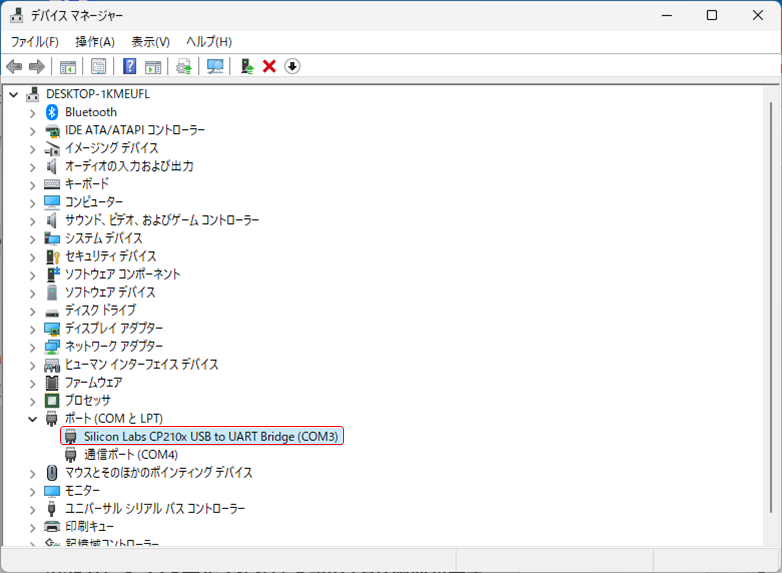R-MSMのUSB・UARTブリッジドライバのインストール
1. 概要
R-MSMには、ESP32マイコンのUARTのシリアル出力をUSBを介して送受信するためにSilicon Labs社のCP2014チップが搭載されています。USBシリアル通信を有効にするために、CP201x USB-UARTブリッジドライバをインストールします。
2. ドライバの有無の確認
① R-MSMをUSBケーブルでPCと接続してください。
② タスクバーの検索窓に“デバイスマネージャ”と入力して、デバイスマネージャーを起動してください。
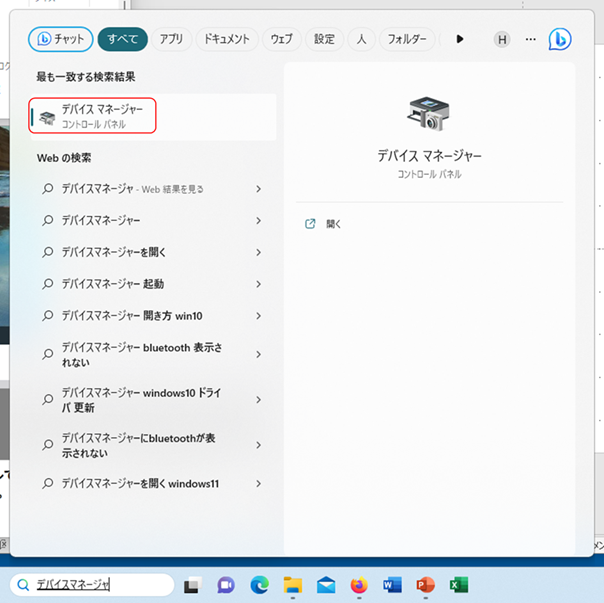
③ ドライバが有る場合:下の図のように“CP2104 USB to UART Bridge Controller”がポート(COMとLPT)の下に配置され、COM番号が割り振られています。この場合、ドライバはインストール済みですので、この先に進む必要はありません。
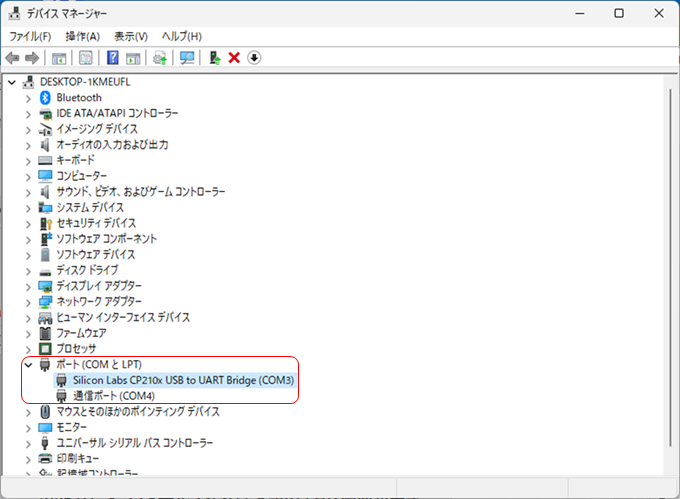
④ ドライバが無い場合:下の図のように“CP2104 USB to UART Bridge Controller”がほかのデバイスとして表示されます。
右クリックするとポップアップ画面のように、“デバイスの状態”に「このデバイスのドライバーがインストールされていません」と表示されます。
この画面が出た場合は、引き続き以下のドライバのインストール手順に従って、ドライバをインストールしてください。
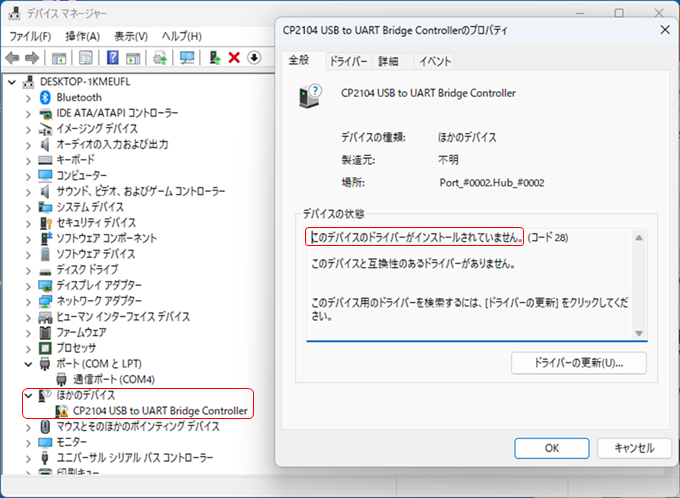
3. ドライバのダウンロード
ブラウザで“cp210x usb to uart bridge controller windows”と入力して検索します。Silicon Labs社のページにアクセスします。
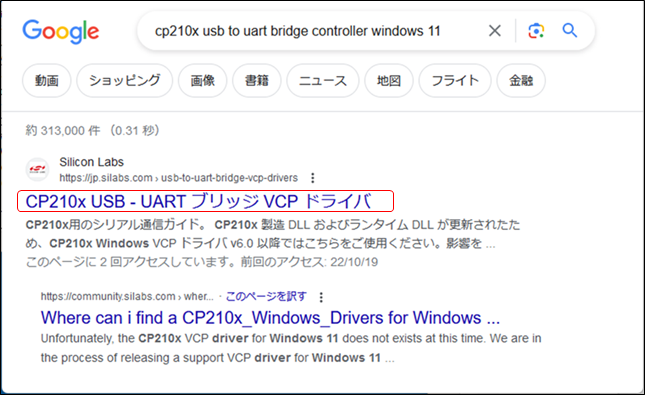
silicon labs社のHPに入ったら、「ダウンロード」を選択します。
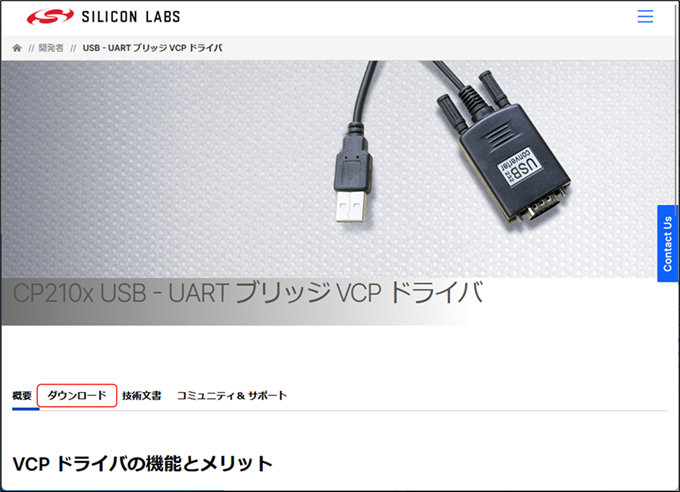
ダウンロードの画面で、“CP201x Universal Windows Driver”を選択して、ダウンロードします。
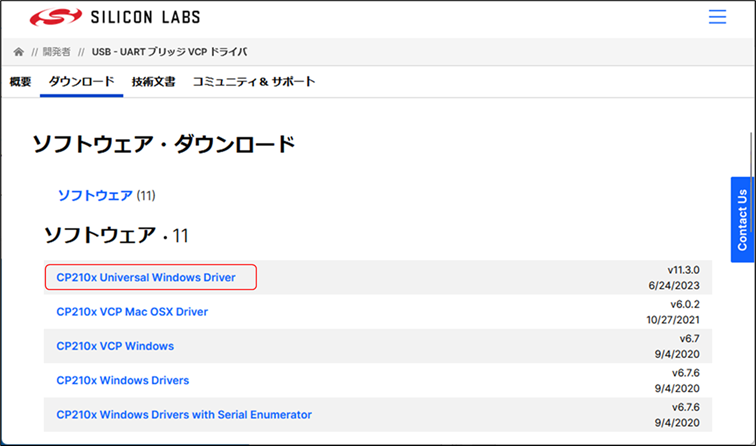
4. ドライバのインストール
ダウンロードしたzipファイルを右クリックして、“すべて展開…”を選びます。
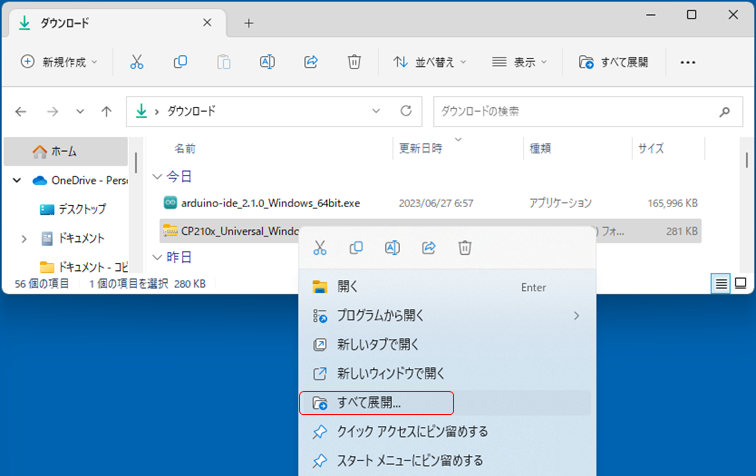
展開先を聞いてきますので、適当なフォルダを指定して、「展開」をクリックします。
この展開先は後に必要になりますので覚えておいてください。
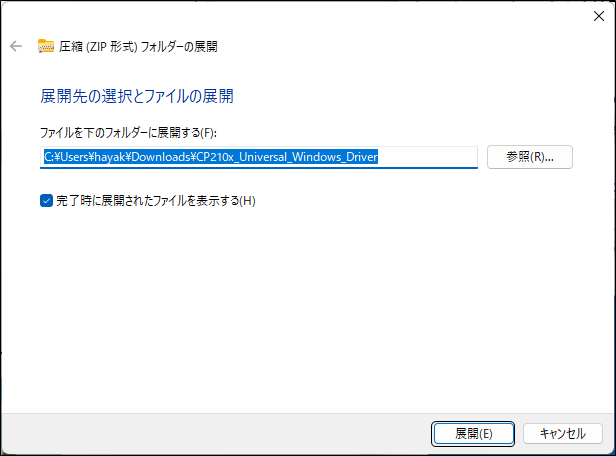
タスクバーに「デバイスマネージャ」と入力して、“デバイスマネージャ”を起動します。
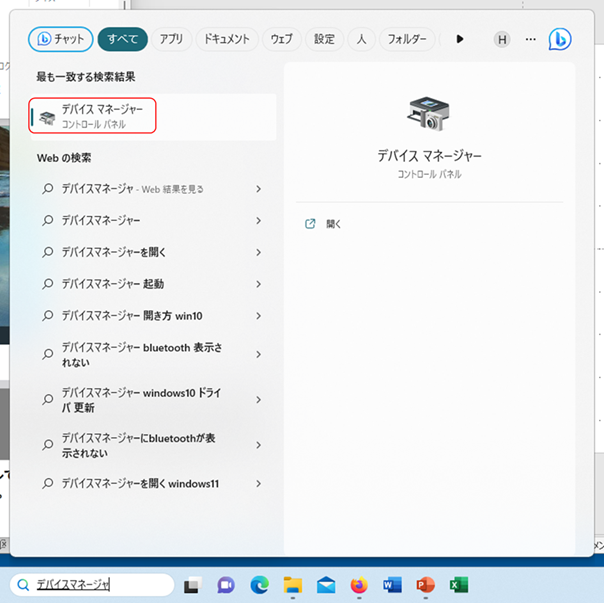
“CP2104 USB to UART Bridge Controller”をマウスで右クリックして、ポップアップメニューを出し、“ドライバの更新”を選びます。
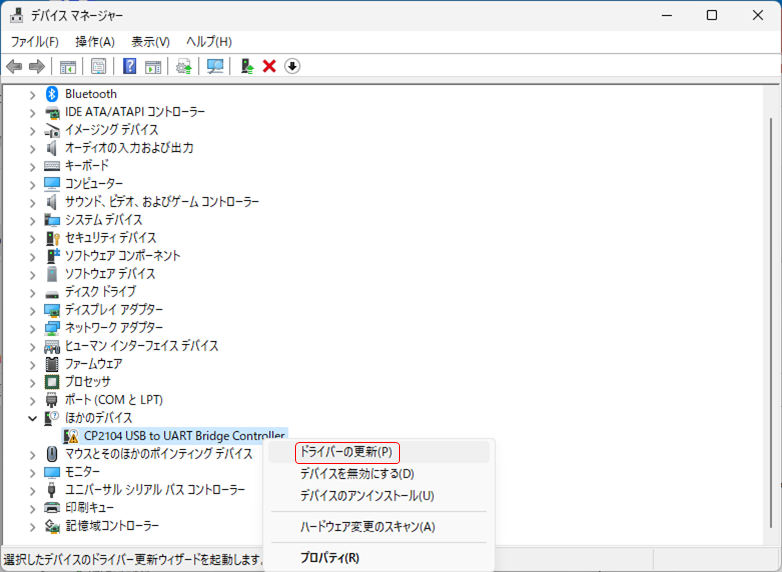
ドライバの検索方法を聞いてきますので、「コンピュータを参照してドライバーを検索」を選びます。
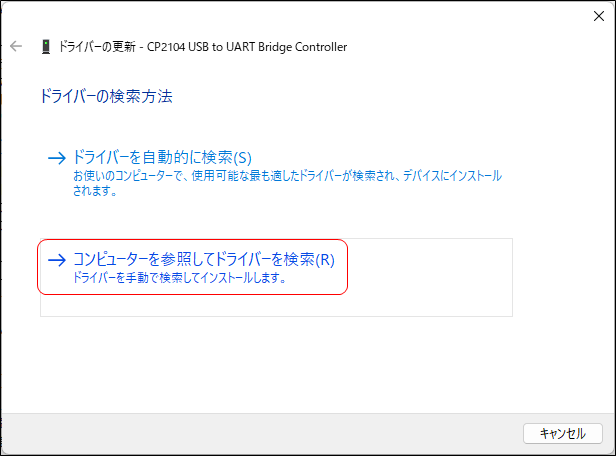
ダウンロードしたドライバのzipファイルを展開したフォルダを指定して、「次へ」を押します。
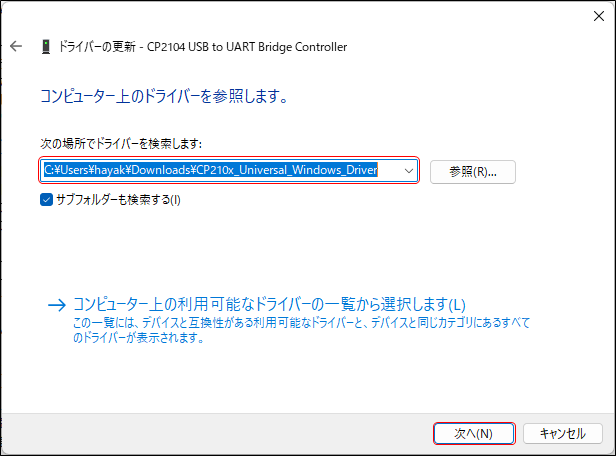
「ドライバーが正常に更新されました」と表示されたら終了です。
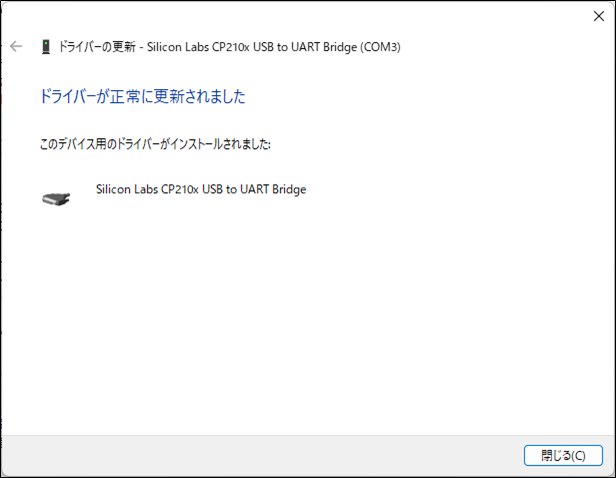
デバイスドライバの画面で確認しておきます。
”Silicon Labs CP210x USB to UART Bridge”が,ポート(COMとLPT)の下に配置され、COM番号が割り振られます。
以上でドライバのインストールは完了です。